
Contente
Desde que foi lançado, em setembro de 2008, o Google Chrome se consolidou como um dos navegadores mais populares do mundo. Desenvolvido pela empresa norte-americana Google, o Chrome se diferencia por ser um aplicativo leve, comparado aos seus maiores concorrentes; o Internet Explorer e o Mozilla Firefox. Além disso, as abas do navegador são acessíveis mesmo para quem não domina a linguagem especializada da internet. O resultado prontamente se manifestou no gosto popular. Atualmente, o Google Chrome é o navegador mais utilizado do mundo, preferido por aproximadamente 40% dos usuários de internet do planeta.
Instruções
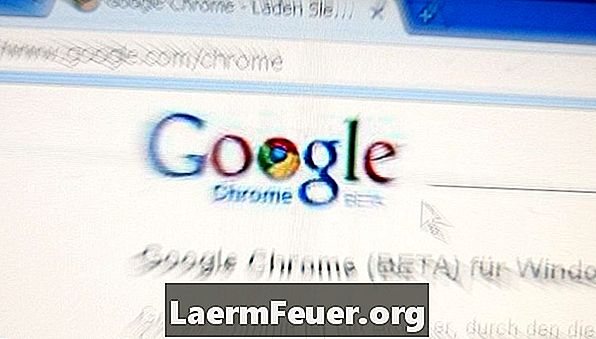
-
Para começar a utilizar o navegador, será preciso instalá-lo na sua máquina. Para isso, basta acessar o site do Google Chrome e clicar no ícone de download. O link está disponível na seção Recursos.
-
O download deve demorar menos de dois minutos. Então, clique duas vezes sobre o ícone e siga as instruções para instalar o aplicativo. Quando a instalação estiver concluída, o Google Chrome vai abrir em uma página em branco. Agora, o software está pronto para ser utilizado.
-
Um dos grandes destaques do Google Chrome é sua simplicidade. As janelas foram criadas para abrigar poucos comandos, entre eles a barra de navegação e os símbolos de voltar, avançar a página e atualizar.
-
Para começar a navegar pelo Chrome, digite na barra de endereços o site em que você deseja navegar. Se preferir, basta digitar uma palavra e apertar a tecla "Enter". Assim, a barra de endereços funcionará como a tela do Google, buscando sites relacionados com a palavra-chave que foi digitada.
-
Para voltar ou avançar de página, basta clicar uma vez sobre as setas para esquerda (voltar) ou para a direita (avançar).
-
Se a página não abrir, é possível clicar uma vez no ícone da seta redonda para atualizar o navegador.
-
Além das funções principais, é possível acessar as configurações do navegador para personalizá-lo. Para isso, clique sobre o ícone onde aparecem três linhas verticais. O item está localizado na parte superior direita do navegador.
-
Ali será possível encontrar outras ferramentas do navegador, como definir uma página inicial e ver o histórico de sites acessados e a lista de favoritos. Para adicionar um site como favorito, basta acessar o site desejado e clicar na aba "Favoritos", na parte superior do Google Chrome.
-
Outra forma de adicionar o site à lista de favoritos é clicando na estrelinha que aparece ao lado da barra de endereços. Basta um clique para adicionar o site desejado na sua lista.
-
Essas são as principais funções do Google Chrome. Ao mesmo tempo em que o navegador se destaca por ser bastante simples e intuitivo, ele também apresenta qualidades para aqueles que já dominam a linguagem da internet. Para os experientes, é possível clicar sobre o ícone "Configurações", para ter acesso aos cookies do sistema ou a informações em Java, por exemplo.
Dicas
- O navegador está disponível para sistemas operacionais da Microsoft, da Apple e também para Linux.
- O Google Chrome também conta com atrativos que o diferenciam em relação à concorrência. Com ele, é possível personalizar o navegador com aplicativos que facilitam a vida do usuário. Basta visitar a Chrome Web Store, para baixar aplicativos gratuitos que vão de jogos até programas para fazer download de vídeos no Youtube, por exemplo. Acesse o link fornecido na seção Recursos.
O que você precisa
- Computador
- Acesso à internet